
IFC專案管理器顯示專案中存在的所有IFC類型產品,以及參考它們的所有元素。IFC類型產品是給專案元素分組的另一種方法。
要按類型產品查看元素,請使用樹狀圖的第二個圖標切換到類型產品視圖/定義模式。
屬性映射規則可被定義至類型產品。
請見此處示例:範例4 按IFC類型產品的映射規則.
一個IFC類型產品,通過將它們與一般的IFC屬性和訊息關聯,定義一個特殊類型的其他實體。例如:IfcWindowStyle是一種IFC類型產品,很多窗(IfcWindow)都引用它。
IFC類型產品實體,是為基於導出轉換器的類型映射定義的ARCHICAD元素生成的 。

選擇一個類型(例如,Ifc墻類型)並檢查其在IFC專案管理器右側的IFC數據。產生IFC類型產品的IFC數據預設情況下不可編輯;它們以斜體灰色類型顯示,並且右側的所有IFC數據是灰色。

編輯IFC類型產品
您可以去編輯一個IFC類型產品。例如:
•改變其名稱屬性
•對沒有值的屬性或標準屬性定義一個值
•修改現有的屬性數據
•創建一個新建的自定義屬性或分類參考
參見創建新的自定義IFC屬性。
為編輯IFC類型產品,首選使其能被編輯:點擊 “編輯/新建類型”按鈕。

然後在右側的屬性/訊息進行所需的修改。
改變IFC類型產品定義-子類型
對於一些ARCHICAD元素,定義為一個特別的IFC類型產品通常情況下對於HVAC元素(Ifc分佈元素)不總是輪廓鮮明的。
假設您有一個定義的MEP模塊排水管元素,被分類為Ifc流動單元。程序將自動選擇IfcFlowSegmentType 的一個子類型(例如,IfcPipeSegmentType)。
為了將其修改至一個關於IfcFlowSegmentType的不同子類型 (比如IfcDuctSegmentType):
1。使用“編輯/新建類型”按鈕編輯IFC類型產品。
2。使用“修改類型產品” 下拉式選單。

結合IFC類型產品為一體
可以結合幾個IFC類型產品實體為單個IFC類型產品。除門/窗外其它所有元素類型均可使用(見下方)。
例如,假設您有兩個不同厚度的混凝土板。預設情況下,這將被歸類為兩個單獨的IFC類型產品 (IfcSlabType),因為厚度是板的典型屬性。但您想將它們合併到以個新的,單一類型的名為“混凝土板”中。
1。選擇類型檔案夾中的一個,並使用“編輯/新類型”按鈕進行編輯。
2。從其他類型檔案夾中,選擇IfcSlab拖動到第一個類型檔案夾。
3。將類型檔案夾(包含兩個元素的檔案夾)的名稱屬性修改為“混凝土板”(見下圖)。
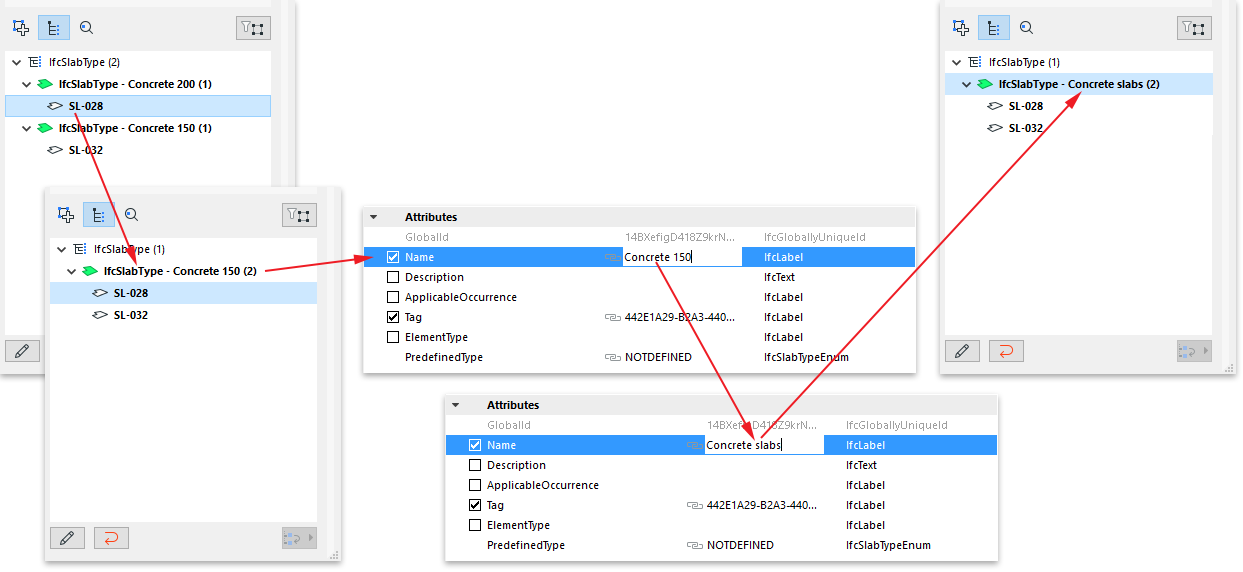
合併門和窗的IFC類型產品
合併門或窗更為複雜,因為它們的一些主要參數是從GDL數據中產生的,並且不能作為合併元素的結果修改。
這些元素是OperationType 屬性以及面板和直線屬性。假設您有兩個在其數據方面相同的門 (例如,大小,面板類型),但是操作類型不同。一個洞口在右,其他的在左。這樣的兩個門將在兩個不同的IFC類型產品下分類:這兩個類型將有同樣的名字,但是其“OperationType” IFC屬性不同。
兩個門屬於同一個IFC類型產品,選擇一個門並放置在其他(第二)類型。
因此,使用第二種類型的(諸如名稱屬性、訊息分類參考等)所有數據創建了一個新的、簡單類型。這個新的簡單類型是將被導出並分配給兩個門。這個簡單類型可以被重命名並且修改其數據。
同時,這兩個簡單類型可以保留所謂的鏈接類型: 它們僅可以鏈接到已生成且不同於兩扇門中任意一扇的數據(在此例中指的是其操作類型屬性)。也就是說,兩個門將屬於一個單一類型,該類型包括它們所共有的所有數據,但是它們也將繼續保持一些各自不同的並且不能被合併的IFC數據(見下圖)。
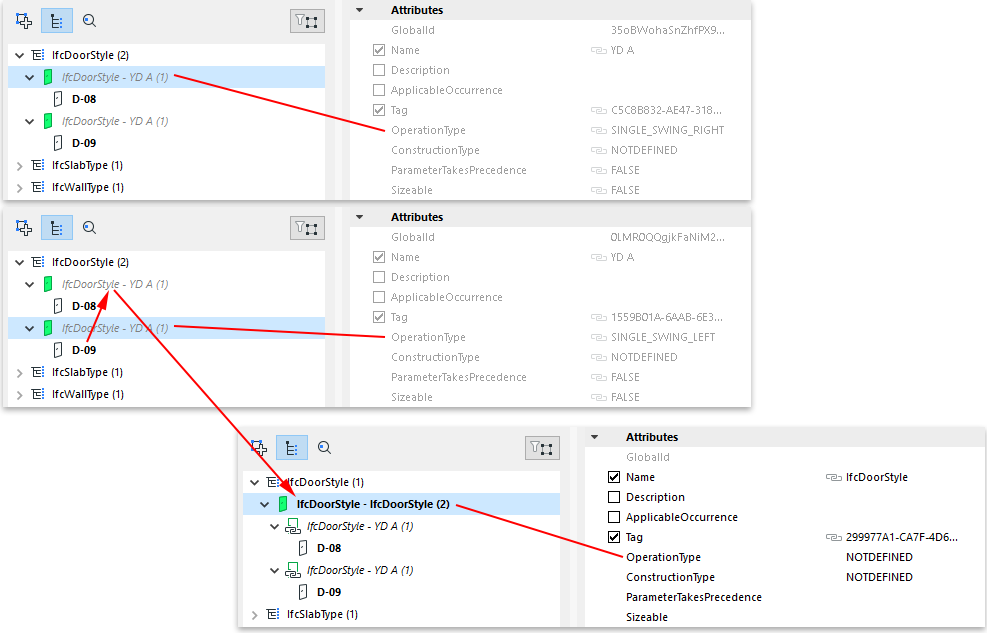
重置類型
“重置類型”意味著所有被編輯的IFC數據將恢復到其初始值,並且新建數據將被刪除。

•當重置類型被應用於所選的已編輯的IFC類型產品時(例如,IfcWallType),該類型的原始數據被恢復(最新被修改的IFC數據丟失),並且該類型不再是可編輯的。如果該類型現在包含作為合併類型結果的新建元素,那麼這些元素將被恢復到其初始位置。
•當重置類型應用到已被移動到不同類型的單個元素 (比如IfcWall) 中時,該元素將返回其初始位置。
